Bezplatné programy Flash Drive
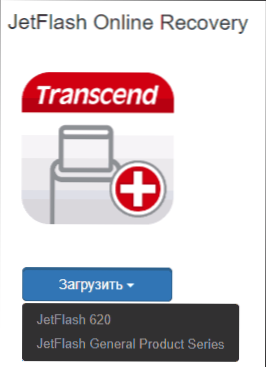
- 1471
- 294
- Ing. Ulrich Hampl
Různé problémy s jednotkami USB nebo Flash Drives - to je to, čemu každý majitel pravděpodobně čelí. Počítač nevidí flash jednotku, neodstraní a není zaznamenáno, Windows píše, že disk je chráněn před záznamem, množství paměti je nesprávně zobrazeno - nejedná se o úplný seznam takových problémů. Možná, pokud počítač jednoduše neurčuje jednotku, tato příručka vám také pomůže: počítač nevidí flash disk (3 způsoby, jak problém vyřešit). Pokud je jednotka flash určena a funguje, ale je nutné z ní obnovit soubory, nejprve doporučuji, abyste se seznámili s materiálem pro obnovení dat.
Pokud různé způsoby opravit chyby USB USB USB manipulací s ovladači, akce v „řízení pohonu“ Windows nebo pomocí příkazového řádku (Diskpart, formát atd.) nevedlo k pozitivnímu výsledku, můžete vyzkoušet nástroje a flash disky poskytované výrobci, například Kingston, Silicon Power and Transcend, a třetími stranami vývojáři.
Všiml jsem si, že použití níže popsaných programů nemusí být opraveno, ale problém zhoršuje a kontrola jejich výkonu na dobré flash jednotky může vést k jeho selhání. Riskujete všechna rizika. Příručky mohou být také užitečné: Flash Drive zapíše vložení disku do zařízení, Windows nelze dokončit formátování flash disk, požadavek kódu deskriptoru USB 43.
Tento článek nejprve popíše značkové nástroje populárních výrobců - Kingston, Adata, Silicon Power, Apacer a Transcend, stejně jako univerzální užitečnost pro SD paměťové karty. A poté - podrobný popis toho, jak zjistit řadič paměti jeho jednotky a najít bezplatný program pro opravu této konkrétní flash disk.
Transcend Jetflash Online Recovery
Pro obnovení provozovatelnosti USB, transcentských jednotek nabízí výrobce vlastní užitečnost - Transced JetFlash Online Recovery, které je teoreticky kompatibilní s většinou moderních flash disků této společnosti.
Na oficiálních webových stránkách jsou k dispozici dvě verze programu TransCend Flash Drive - jedna pro Jetflash 620, druhá pro všechny ostatní jednotky.
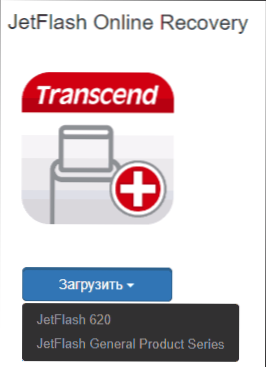
Pro provoz obslužného zařízení musíte mít připojení k internetu (pro automatické určení konkrétní metody obnovy). Nástroj umožňuje obnovit flash jednotku USB jako při formátování (opravárena a vymazat všechna data) a pokud je to možné, zachování dat (opravárena a ponechání stávajících dat).
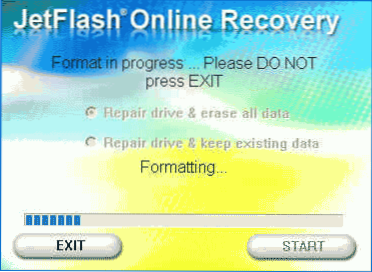
Stáhněte si TransCend JetFlash Online Recovery Utility z oficiálního webu https: // ru.Transcend-Info.Com/podpora/speciální.Aspx?Ne = 3
Software pro obnovení jednotky silikonu
Na oficiálních webových stránkách Silicon Power v sekci podpory je uveden program pro opravu flash disků tohoto výrobce - zotavení USB Flash Drive Recovery. Chcete -li stáhnout, musíte zadat e -mailovou adresu (ne zaškrtnuto), pak je načtený archiv zip UFD_Recover_Tool, ve kterém je umístěn nástroj pro zotavení SP (vyžaduje komponenty pro práci .Net Framework 3.5, v případě potřeby bude načteno automaticky).
Podobně předchozí program, pro provoz regenerace SP Flash Drive, se musíte připojit k internetu a k obnově práce dochází v několika fázích - určování parametrů pohonu USB, načítání a rozbalení vhodného užitečnosti pro něj, poté automaticky provedení, a poté se automaticky provádí nezbytná opatření.
Stáhněte si program pro opravu Flash Drives Silicon Power SP Flash Drive Recovery Software Zdarma z oficiálního webu http: // www.Silikonová síla.Com/web/download-usecovery
Utility formátu Kingston
Pokud jste vlastníkem Kingston DataTraveler Hyperx 3 Drive Drive.0, pak na oficiálních webových stránkách Kingston najdete nástroj pro opravu této řady flash disků, což pomůže formátovat jednotku a přivést ji do stavu, který měl při nákupu.
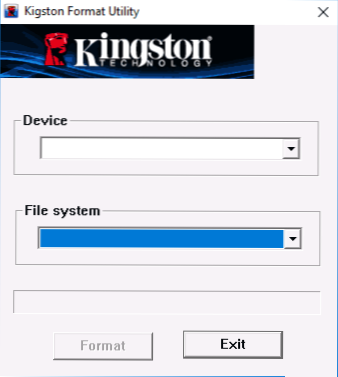
Na stránce https: // www si můžete stáhnout bezplatný nástroj pro formát Kingston.Kingston.Com/ru/podpora/technické/stahování/111247
Adata USB Flash Drive Online Recovery
Výrobce Adata má také vlastní nástroj, což pomůže opravit chyby flash disk, pokud není možné přečíst obsah flash jednotky, hlásí Windows, že disk není formátován nebo vidíte jiné chyby spojené s jednotkou. Chcete -li stáhnout program, budete muset zadat sériové číslo Flash Drive (pro načtení přesně toho, co je vyžadováno) jako na níže uvedeném obrazovce.
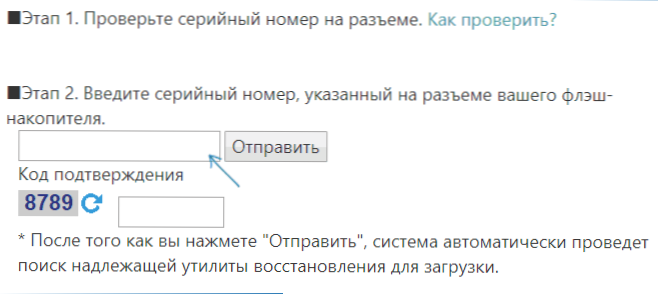
Po načtení - spusťte stahovaný nástroj a proveďte několik jednoduchých kroků k obnovení zařízení USB.
Oficiální stránka, kde si můžete stáhnout online zotavení Adata USB Flash Drive a číst o používání programu - http: // www.Adata.com/ru/ss/usbdiy/
Nástroj pro opravu apaceru, nástroj pro opravu vozu Apacer
Pro disky Apacer Flash je k dispozici několik programů najednou - různé verze nástroje pro opravu apaceru (které však nelze najít na oficiálních webových stránkách), stejně jako nástroj pro opravu apaceru, které jsou k dispozici pro stahování některých disků Apacer Flash Drives (Podívejte se na oficiální web konkrétně váš model USB jednotky a podívejte se na sekci načítání v dolní části stránky).
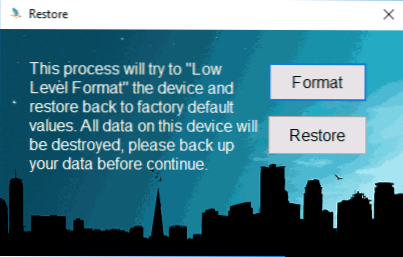
Program zřejmě provádí jednu ze dvou akcí - jednoduché formátování jednotky (formát) nebo nízkoúrovňové formátování (položka obnovy).
Formatter Silicon Power
Formatter Silicon Power - bezplatná užitečnost nízkoúrovňového formátování flash disků, které podle recenzí (včetně komentářů k současnému článku) také pracuje pro mnoho dalších jednotek (ale používejte jej na vlastní nebezpečí a riziko), Umožnit vám obnovit jejich výkon, když žádné jiné metody nepomáhají.
Na oficiálních webových stránkách SP již není nástroj k dispozici, takže budete muset Google použít ke stažení (v rámci tohoto webu neposkytuji odkazy na neoficiální umístění) a nezapomeňte zkontrolovat stažený soubor, Například na Virustotal před jeho spuštěním před jeho spuštěním.
Formát SD paměťové karty pro opravu a formát paměťových karet SD, SDHC a SDXC (včetně micro SD)
Asociace produktů SD Memory Cards Products SD Memory nabízí vlastní univerzální nástroj pro formátování příslušných paměťových karet, pokud s nimi jsou problémy. Současně, soudě podle dostupných informací, je kompatibilní s téměř všemi takovými jednotkami.
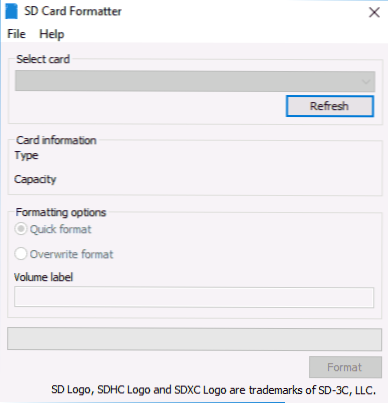
Samotný program je k dispozici ve verzích pro Windows (existuje podpora pro Windows 10) a MacOS a je docela jednoduché použití (ale budete potřebovat rekreaci karty).
Formátter paměťové karty SD si můžete stáhnout z oficiálního webu https: // www.SD KARTA.Org/stahování/formát/
D-měkký flash doktor
Program DOCTOR FLASH FLASH DO-SOFT není vázán na konkrétního výrobce a, soudě podle recenzí, může pomoci vyřešit problémy s flash diskem prostřednictvím formátování nízké úrovně.
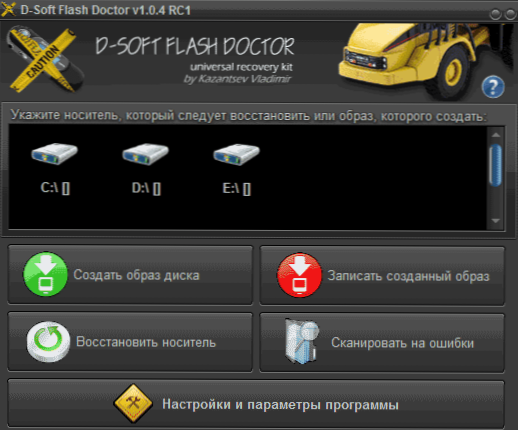
Kromě toho vám program umožňuje vytvořit obrázek flash jednotky pro následnou práci již není nad fyzickou jednotkou (aby se zabránilo dalším poruchám) - to může být užitečné, pokud potřebujete získat data z flash disku. Oficiální web nástroje bohužel nemohl být nalezen, ale je k dispozici na mnoha zdrojích s bezplatnými programy.
Jak najít program Flash Drive
Ve skutečnosti je tento druh bezplatného nástroje pro opravu flash disků mnohem víc, než je zde uvedeno: Snažil jsem se vzít v úvahu pouze „univerzální“ nástroje pro USB disků různých výrobců.
Je možné, že ani jeden z výše uvedených nástrojů není vhodný pro obnovení výkonu vaší jednotky USB. V tomto případě můžete použít následující kroky k nalezení požadovaného programu.
- Stáhněte si nástroj pro extrakční nástroj Chip Genius nebo Flash Drive Information, s ním můžete zjistit, který řadič paměti se používá v jednotce, a také získat data Vid a PID, která se hodí v dalším kroku. Utility si můžete stáhnout ze stránek: http: // www.Usbdev.ru/soubory/chipgenius/a http: // www.Usbdev.ru/soubory/usbflashinfo/.
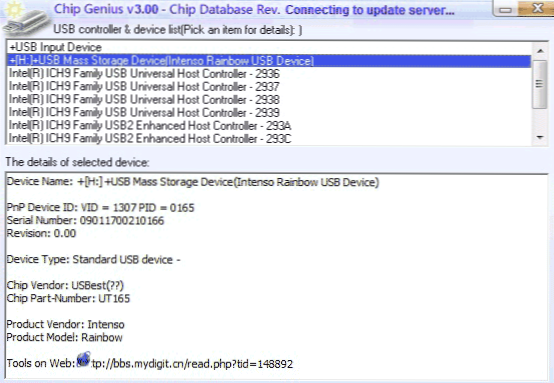
- Poté, co jsou vám tato data známa, přejděte na web iflash http: // flashboot.Ru/ iflash/ a zadejte vid a PID vyhledávání v předchozím programu do pole vyhledávání.
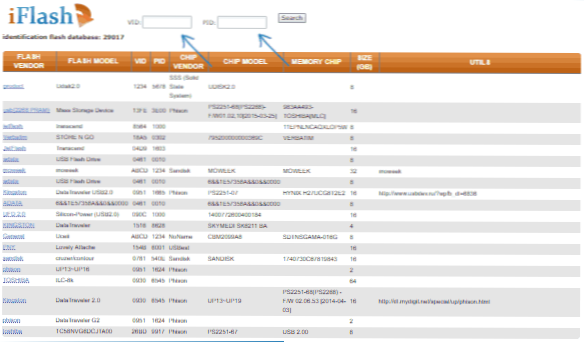
- Ve výsledcích vyhledávání ve sloupci modelu čipu věnujte pozornost těm diskům, které používají stejný ovladač jako vy a podívejte se na nabízené nástroje pro opravu flash disků ve sloupci Utils. Zbývá pouze najít a stáhnout odpovídající program a poté zjistit, zda je vhodný pro vaše úkoly.
Kromě toho: Pokud všem popsaným metodám nepomohou úložiště USB, zkuste formátování nízké úrovně flash disku.
- « Jak opravit zařízení USB přes aktuální stav detekovaný při zapnutí počítače
- Jak změnit logo OEM v informacích o systému a při stahování (UEFI) Windows 10 »

